A zaj jelentősen rontja a fotóid minőségét, különösen sötétebb jelenetekben. A zajcsökkentésa DxOPhotoLab3-ban fejlett funkciókat kínál, hogy a zajos képeket korrigálja és javítsa a képminőséget. Ez a útmutató megmutatja, hogyan használhatod hatékonyan a zajcsökkentő szerkesztési szűrőt a RAWképeidben a nem kívánt zaj minimalizálása érdekében.
A legfontosabb megállapítások
- A zaj gyakran magasabb filmszenzitivitásnál és sötét képeknél lép fel.
- A DxO PhotoLab kifejezetten a RAW-képekhez készült zajcsökkentő funkciókat kínál.
- Két fő mód: High Quality (HQ) és Prime, ahol a Prime tisztább eredményeket biztosít.
- A zajcsökkentés helytelen alkalmazása részletek elvesztéséhez vezethet.
Lépésről lépésre útmutató
Íme, hogyan alkalmazhatod a zajcsökkentő szűrőt a DxO PhotoLab-ban.
1. Kép importálása és a zaj észlelése
Kezdj azzal, hogy importálod a képedet a DxO PhotoLab-ba. Ügyelj arra, hogy egy zajos RAW-képet válassz, hogy a különböző zajtípusok láthatóvá váljanak. Amikor rázoomolsz egy képre, a zaj egyértelműen láthatóvá válik, különösen a sötétebb területeken. Ezek a részletek segítenek jobban megérteni a zaj mértékét.
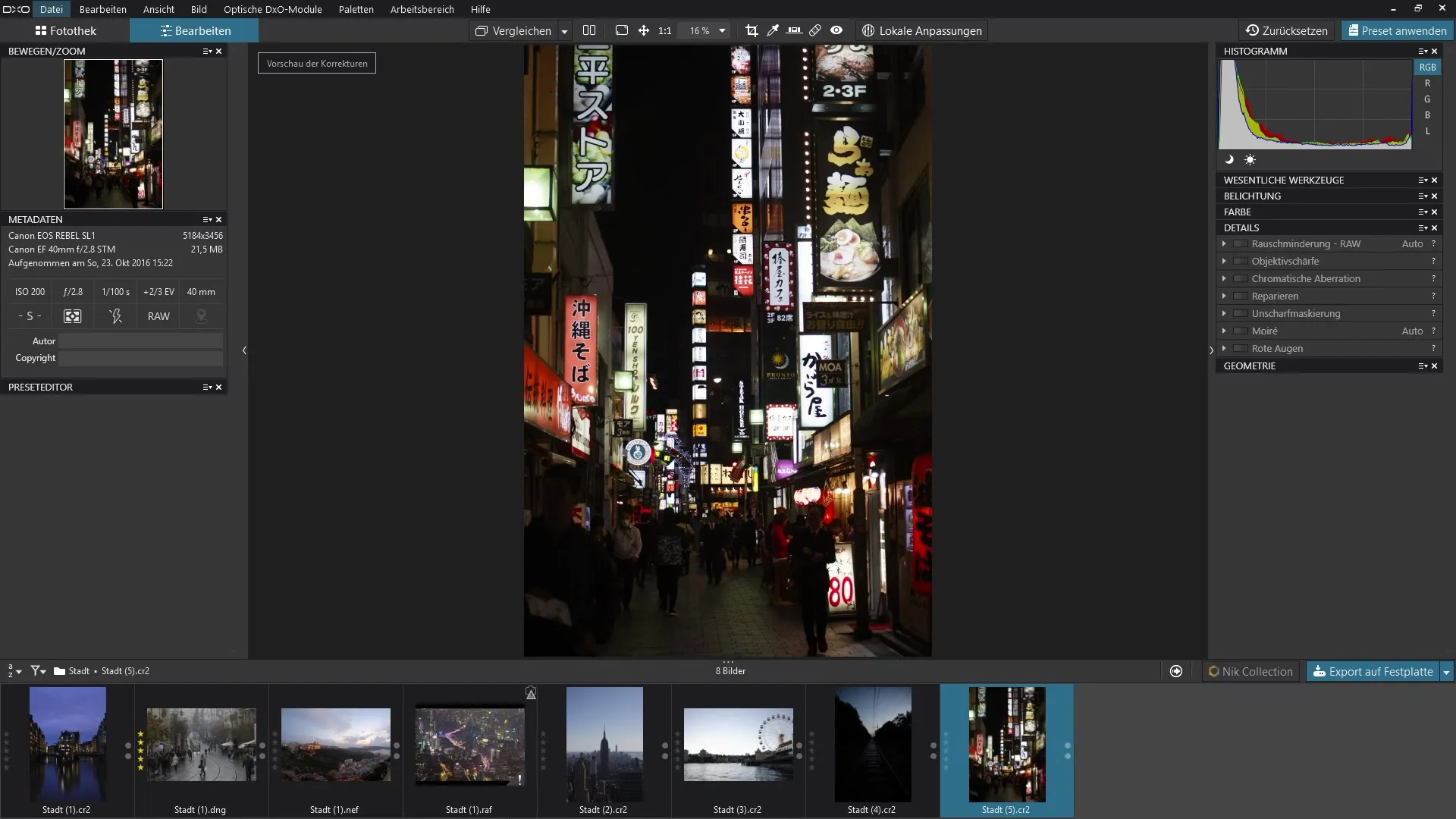
2. Zajcsökkentő szűrő kiválasztása
Navigálj a "Részletek" szekcióhoz. Itt találod a zajcsökkentési lehetőséget, amely kifejezetten a RAW-képekhezvan optimalizálva. Ez a funkció nem érhető el JPEG képeknél, ami azt jelenti, hogy a RAW-képek szerkesztése során ezt a speciális zajcsökkentést használhatod.
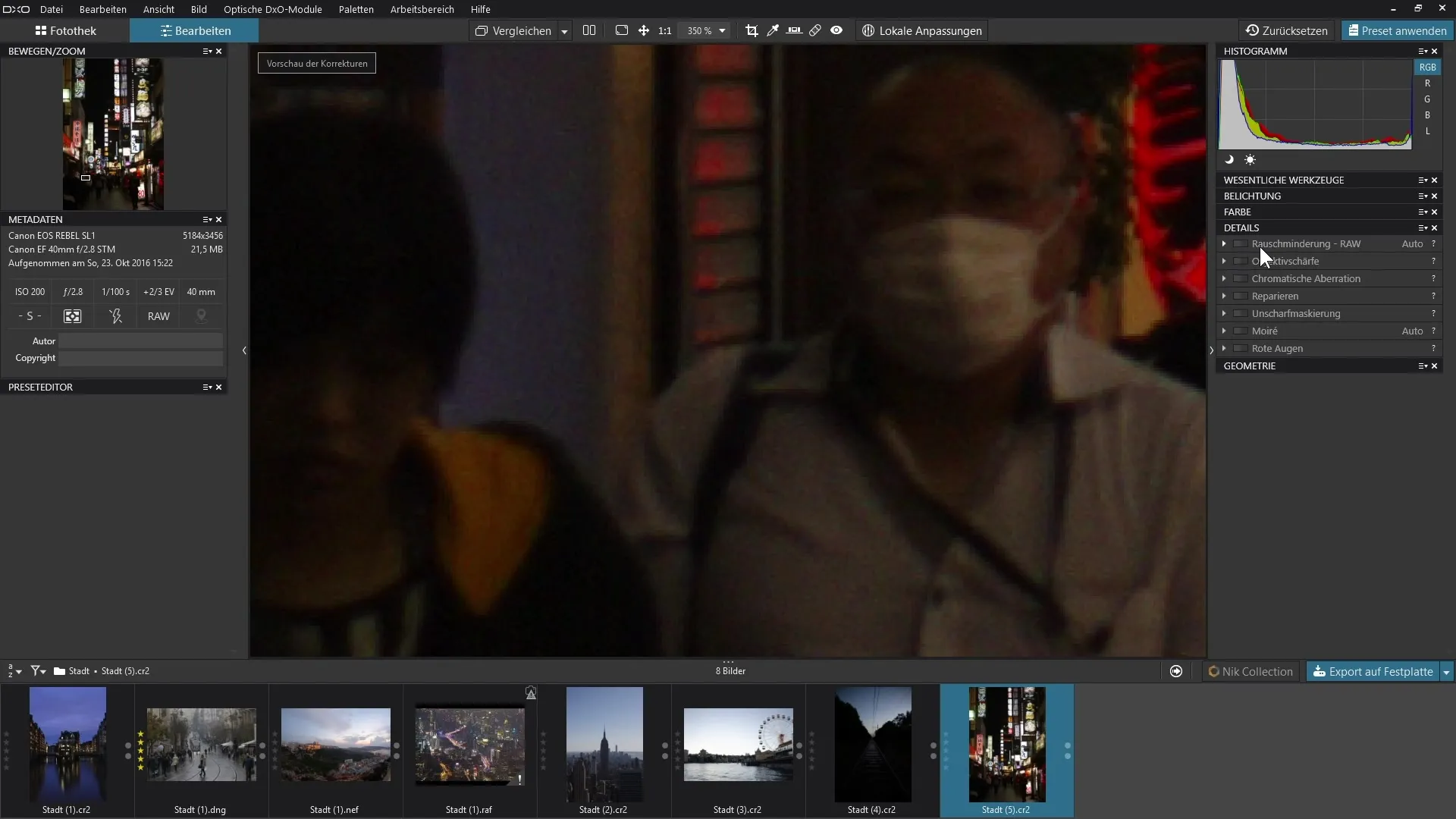
3. Zajcsökkentés aktiválása
Most aktiváld a zajcsökkentést. Azonnal javulást fogsz látni a képen. Ügyelj arra, hogy aktiváláskor különböző automatikák is aktívak, amelyek segítenek a zaj automatikus korrigálásában. Például a luminancia automatikusan beállítható a durva zaj csökkentésére.
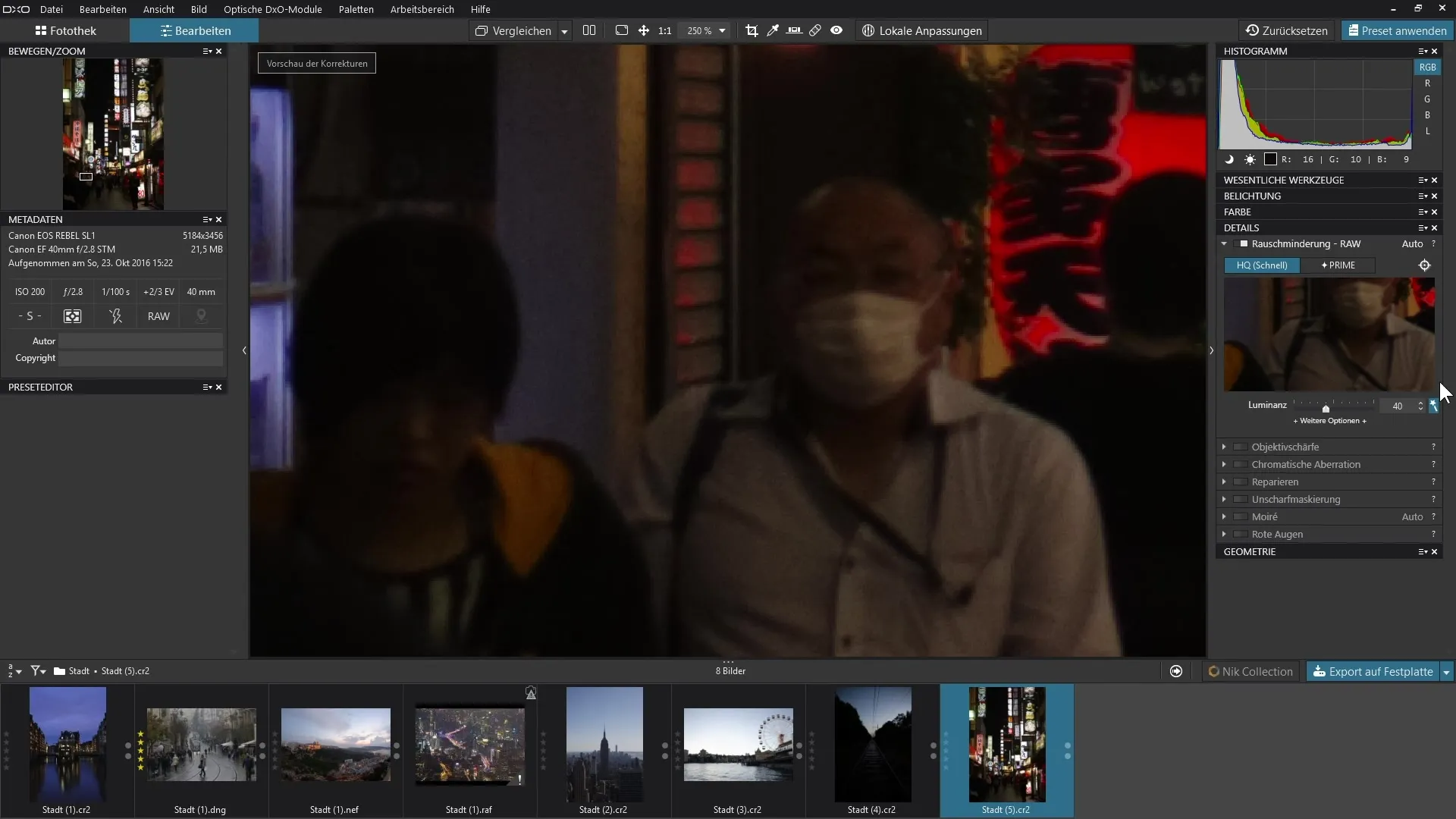
4. Opciók beállítása
A további eredmények javítása érdekében kattints a "további opciók" gombra. Itt specifikus beállításokat állíthatsz be a luminancia, színesség és egyéb zajtípusokhoz. Ne feledd, hogy a halott vagy meleg pixelek eltávolítása szintén lehetséges ezekben a beállításokban, ami tovább javíthatja a képminőséget.
5. Automatikák letiltása és manuális beállítások végrehajtása
Ha nem vagy elégedett az automatikus beállításokkal, letilthatod az automatikát. Ehhez manuálisan állítsd be a luminancia és a színesség csúszkáit, vagy kattints a megfelelő gombokra. Most már te irányítod a zajcsökkentést, és pontosabb beállításokat végezhetsz.
6. Finomhangolás és részletmegőrzés
Térj vissza a luminanciához és színességhez. Ha azt észleled, hogy a kép maximális zajcsökkentés mellett elveszíti a tisztaságát, ügyelj arra, hogy a csúszkákat csak enyhén mozdítsd el. Ne túlozd el a zajcsökkentést, hogy megőrizd a kép részleteit.
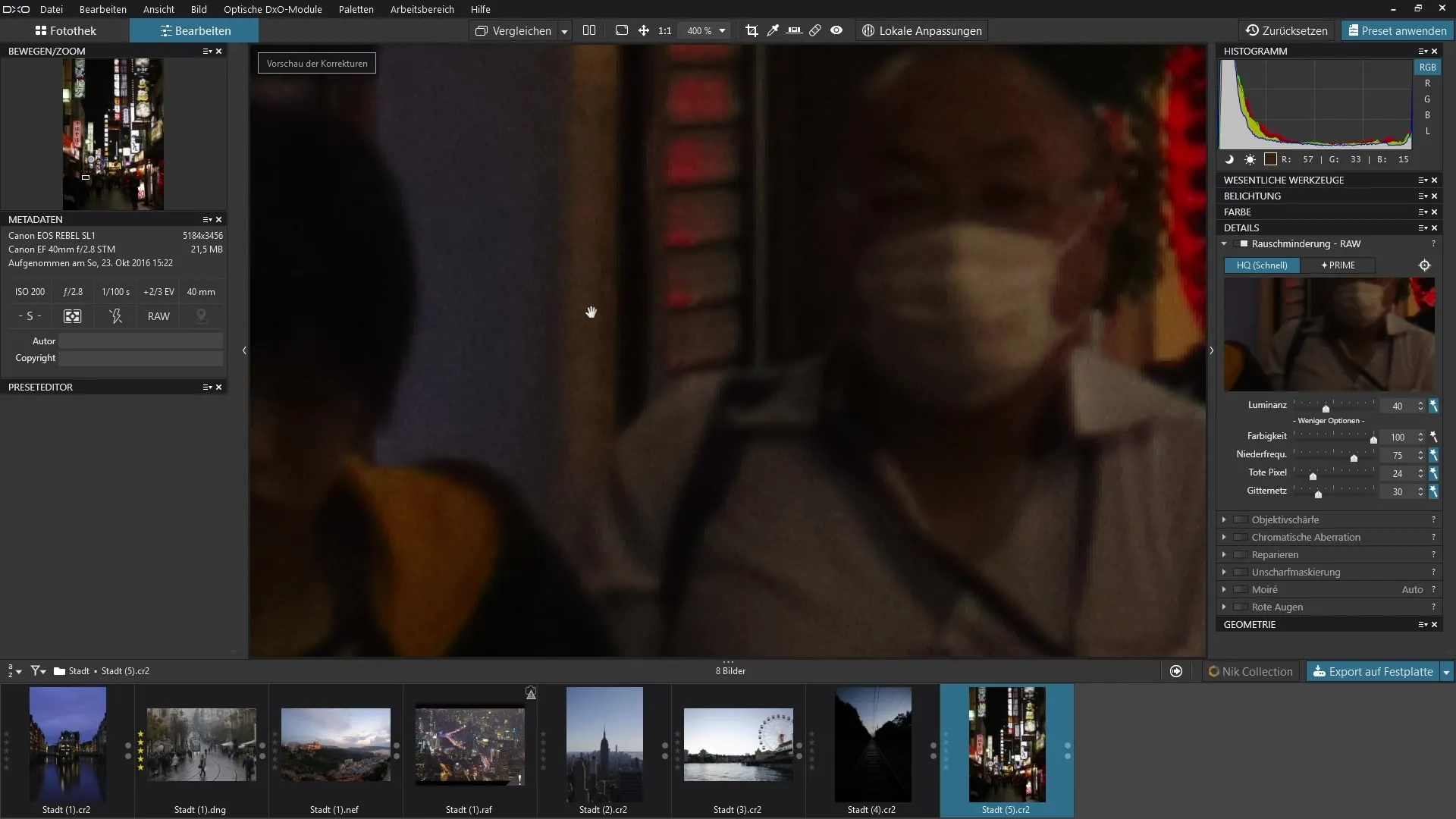
7. Prime mód aktiválása a jobb eredményekért
Ha még jobb eredményeket szeretnél elérni, válts át Prime módra. Ez a funkció hatékonyabban működik a zajcsökkentés terén, és tiszta eredményeket nyújt a RAW-képekhez. Ne feledd, hogy a különbséget az eredeti képen lehet, hogy nem azonnal észleled, de a javaslat ablakában pontosan figyelemmel kísérheted a Prime hatásait.
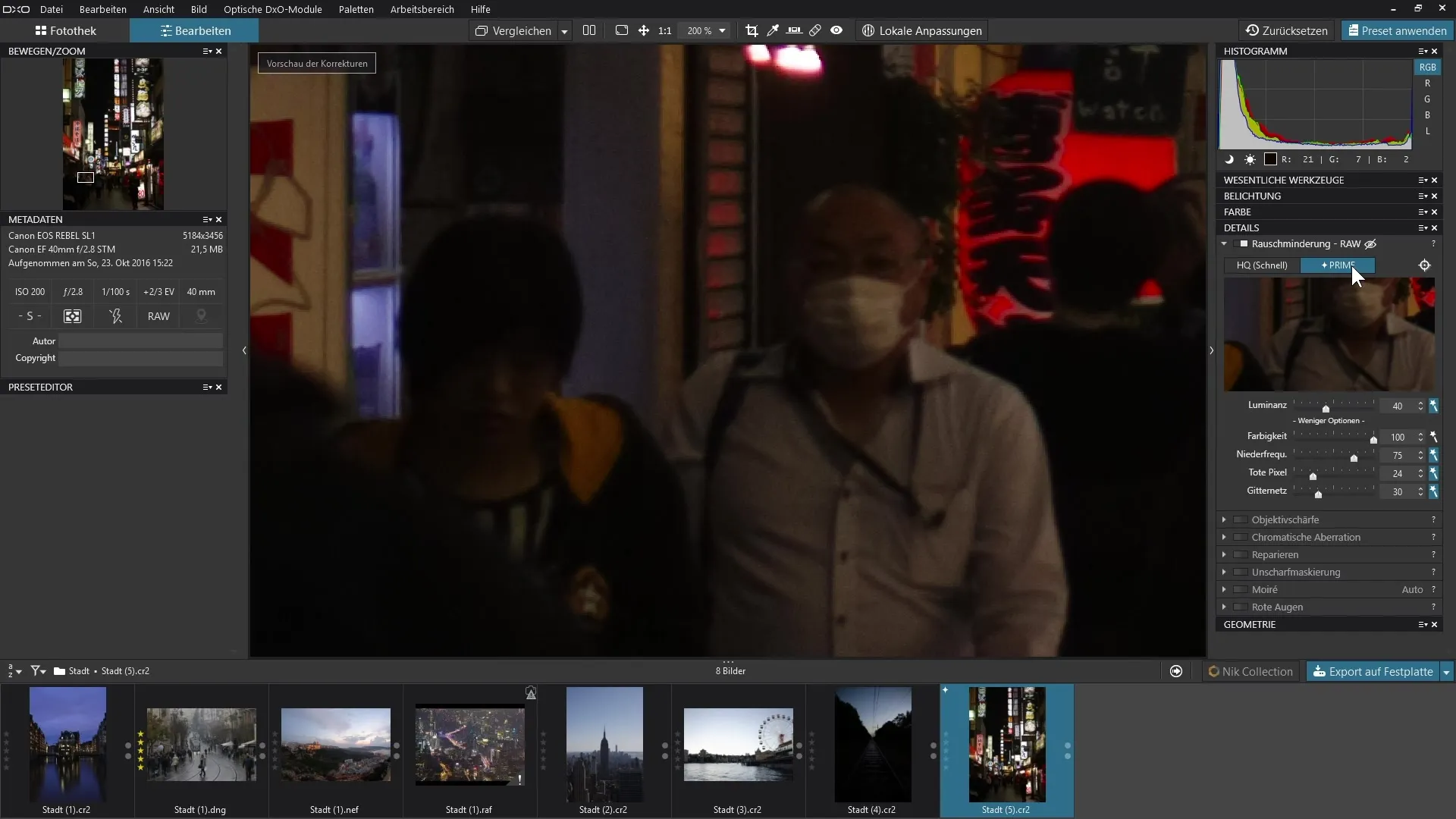
8. Részletvizsgálat a javaslat ablakában
Használj keresztvonalakat egy meghatározott képterület kiválasztásához és a pontosabb megtekintéshez. Még ha a területet nem is tudod nagyítani, a javaslat ablakában jól láthatod, hogy mennyire jól működik a zajcsökkentés. Ez a finomhangolás segít optimálisan előkészíteni a képet.
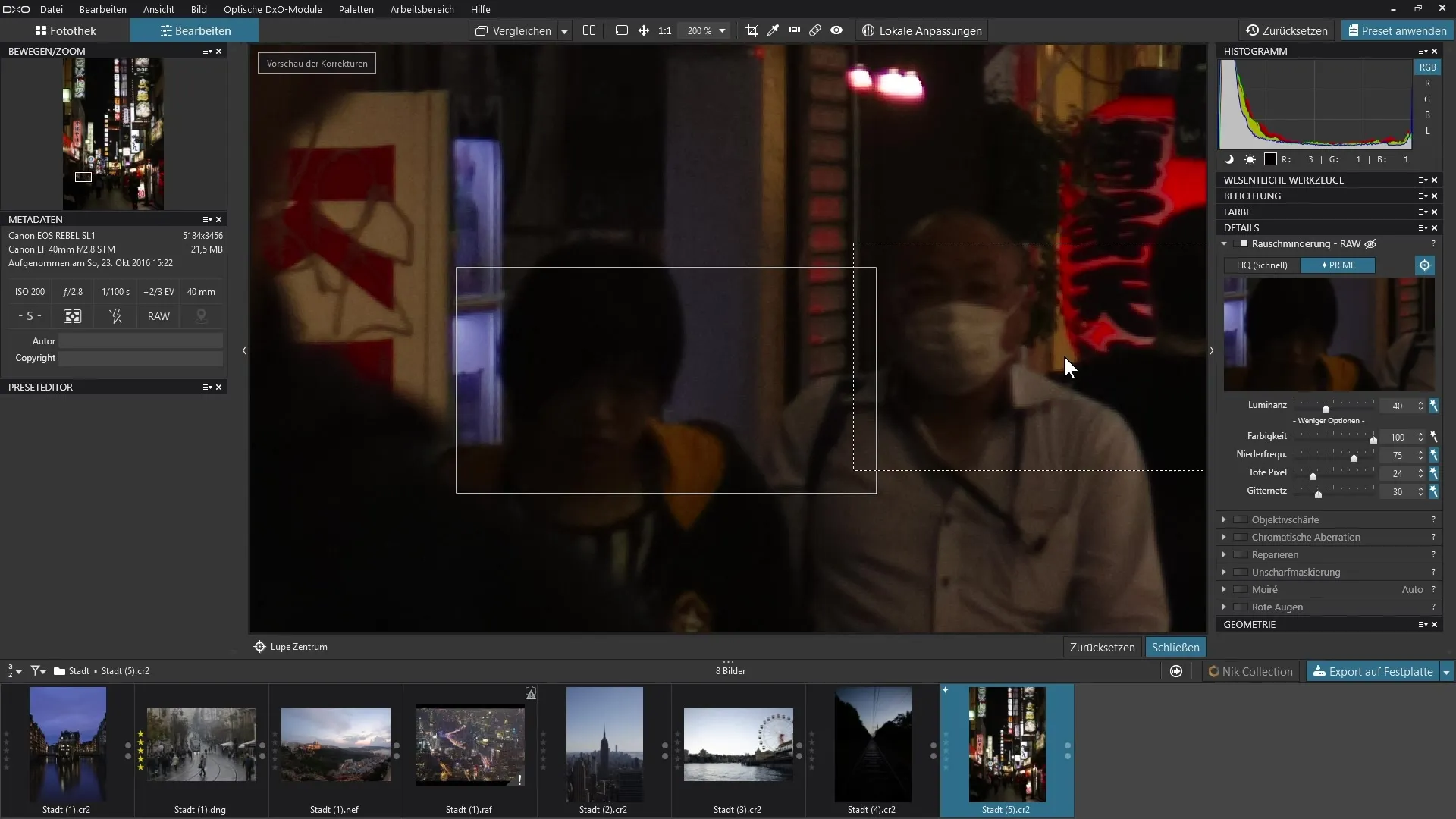
9. Kép exportálása
A zajcsökkentést a Prime módban véglegesen alkalmazni kell a képedre, exportálni kell a képet. Csak ekkor kerül a Prime módban történő zajcsökkentés a képbe, és élvezheted a javuló képminőséget.
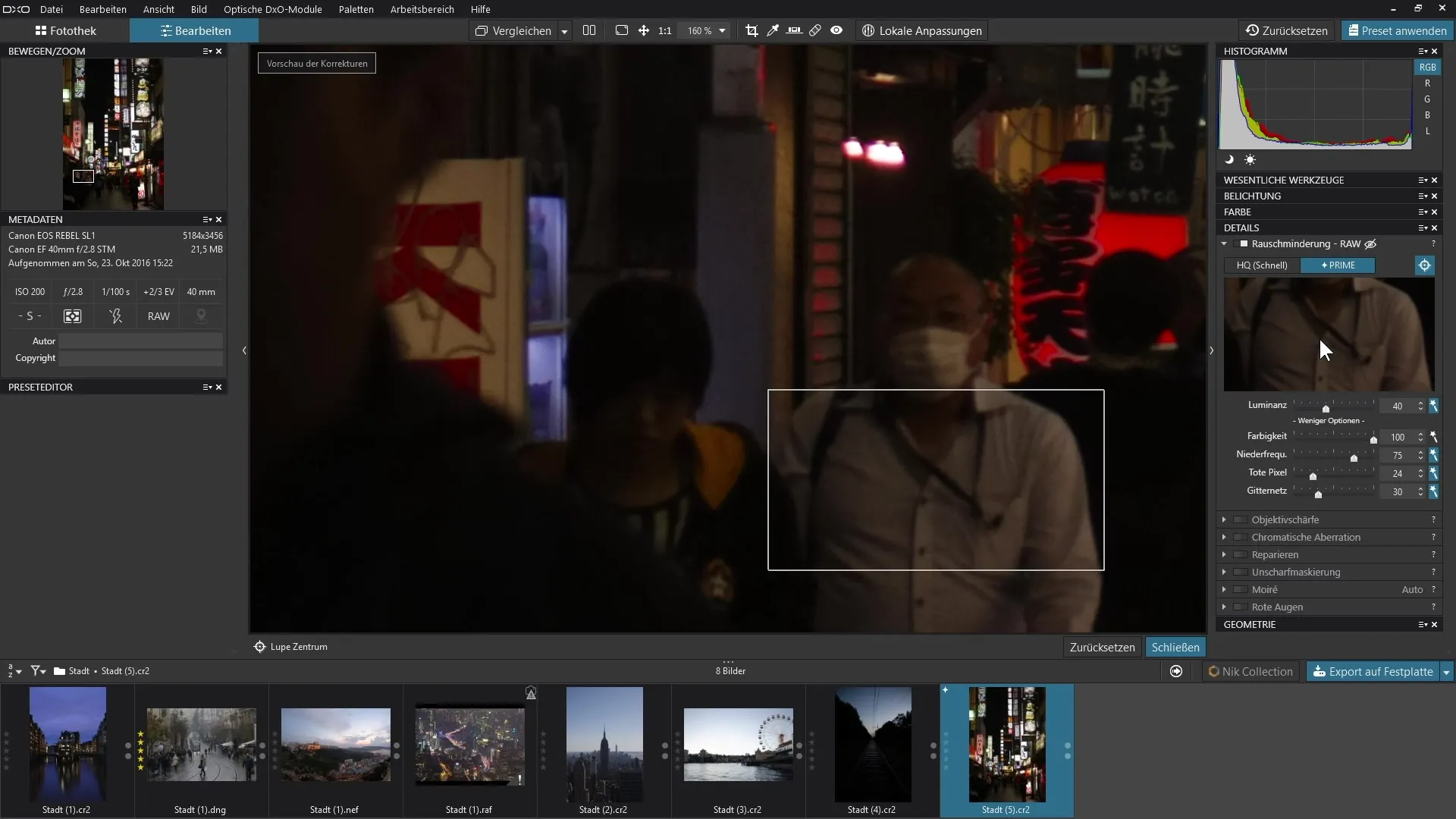
Összefoglalás – Zajcsökkentés a DxO PhotoLab-ban: Lépésről lépésre útmutató
Ebben az útmutatóban megtanultad, hogyan integrálhatod a DxO PhotoLab erőteljes zajcsökkentési funkcióit a RAW-képeidbe. Célzott lépésekkel hatékonyan csökkentheted a zajt és javíthatod a képminőséget. Használj lehetőséget a High Quality és Prime között, hogy a legjobb eredményeket érd el, miközben megőrized a képeid részleteit.
GY.I.K.
Hogyan aktiválom a zajcsökkentést a DxO PhotoLab-ban?Navigálj a "Részletek" szekcióhoz, és aktiváld a zajcsökkentést a RAW-képedre.
Milyen különbség van a High Quality és a Prime között?A High Quality gyorsabb eredményeket nyújt, míg a Prime finomabb, magas minőségű zajcsökkentést biztosít.
Rá lehet venni a JPEG képeket is a zajcsökkentésre?A speciális zajcsökkentési funkciók csak a RAW-képekhez vonatkoznak.
Lehetőségem van manuálisan beállítani a zajcsökkentés automatizálását?Igen, letilthatod az automatizálást, és manuálisan végezhetsz beállításokat.
Hogyan biztosíthatom, hogy a részletek megmaradjanak a képen?Kerüld a túlzott zajcsökkentést, és ügyelj arra, hogy a csúszkákat csak enyhén mozdítsd el.


